أخيرًا من الإصدار التجريبي ، لم تعد بحاجة إلى دعوة لاستخدام خدمة Google Music المجانية. في الوقت الحالي ، أصبحت متاحة لأي شخص في الولايات المتحدة باستخدام حساب Google.
هناك ميزتان جديدتان غير متاحتين في الإصدار التجريبي وهما مشاركة + Google ومخزن الموسيقى في Android Market. إذا كنت ترغب في تجربة خدمة موسيقى jour ، في ما يلي كيفية بدء استخدام موسيقى Google:
استخدام موسيقى Google على جهاز الكمبيوتر الخاص بك
تحميل الموسيقى: لتحميل الموسيقى الخاصة بك إلى موسيقى Google ، تحتاج إلى تثبيت مدير الموسيقى (Windows XP / Vista / 7 و Mac OS X 10.5+ و Linux). انتقل إلى موسيقى Google وقم بتسجيل الدخول باستخدام حساب Google الخاص بك. انقر على رابط تنزيل مدير الموسيقى وتثبيته.
ابدأ في مدير الموسيقى وسجِّل الدخول باستخدام حساب Google ، ثم حدد موقع مجموعتك الموسيقية لبدء تحميل الموسيقى. لإيقاف التحميل ، اخرج من مدير الموسيقى.
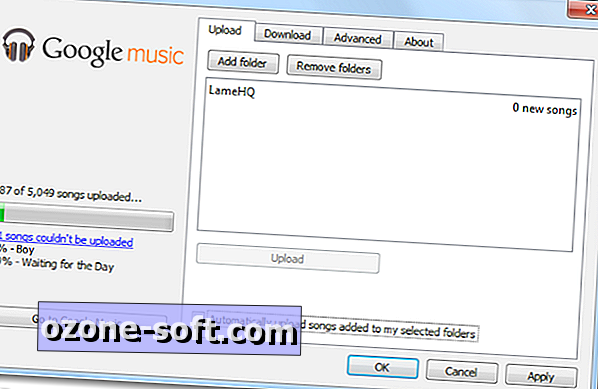
يمكنك تخزين ما يصل إلى 20000 أغنية من مجموعتك الخاصة إلى Google Music. يدعم تنسيقات ملفات MP3 و AAC و WMA و OGG و FLAC. ومع ذلك ، تذكر أنه سيتم تحويل ترميز ملفات AAC و OGG و FLAC إلى ملفات MP3 بمعدل 320 كيلوبت في الثانية.
تشغيل الموسيقى: يمكنك الاستماع إلى موسيقى Google من Google Chrome و Firefox و Safari و IE7 +. ما عليك سوى تسجيل الدخول إلى موسيقى Google والتنقل في مكتبتك على اليمين والنقر على الأغاني أو الألبومات التي تريدها على اليسار. توجد عناصر التحكم في المشغل على شريط في أسفل الصفحة.
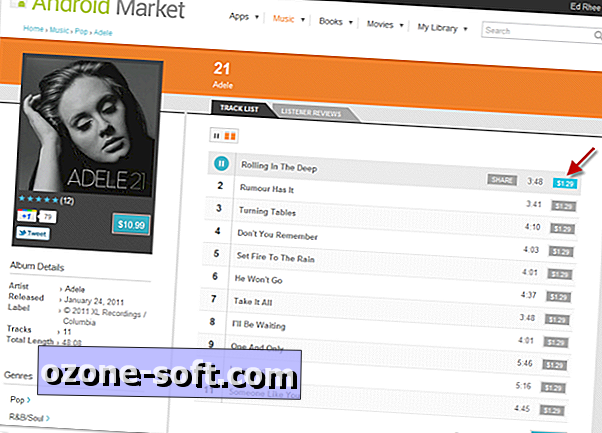
سيتم تخزين الموسيقى المشتراة في موسيقى Google ، ولكن لن يتم احتسابها ضمن الحد المسموح به وهو 20000 أغنية. يمكنك أيضًا استخدام مدير الموسيقى لتنزيل الموسيقى التي اشتريتها ، والتي ستكون بتنسيق MP3 320 كيلوبت في الثانية.
مشاركة الموسيقى: يمكنك مشاركة الموسيقى التي اشتريتها إلى دوائر + Google. ما عليك سوى النقر على زر القائمة الثلاثي من عنوان الأغنية وتحديد "مشاركة الأغنية". سيحصل الأشخاص الذين تشاركهم معهم على تشغيل كامل مجاني للأغنية أو الألبوم.
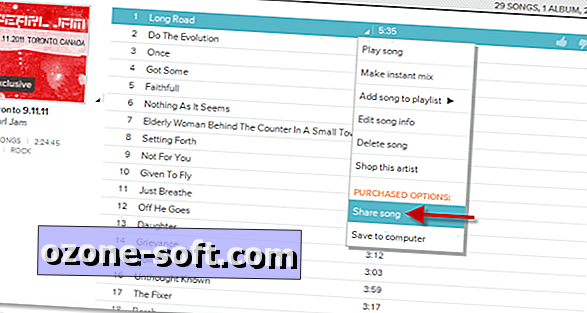
استخدام موسيقى Google على جهازك المحمول
تشغيل الموسيقى: للاستماع إلى موسيقى Google على جهاز Android (2.2+) ، نزّل تطبيق موسيقى Google من Android Market.
لإتاحة الأغاني في وضع عدم الاتصال ، انقر على زر القائمة الثلاثي في زاوية الألبوم أو عنوان المقطع الصوتي وحدد المربع "متاح بلا اتصال".
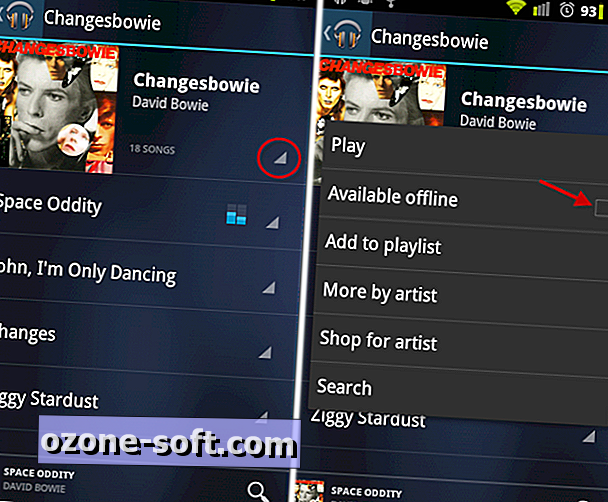
لتحديد عدة فنانين أو ألبومات للاستماع في وضع عدم الاتصال ، انقر على زر القائمة بجهاز Android ، ثم حدد "إتاحة وضع عدم الاتصال." سيظهر عمود من المربعات على يسار الفنان أو الألبوم. حدد الإعلانات التي تريد الاستماع إليها في وضع عدم الاتصال ، ثم انقر فوق علامة التأشير في الركن السفلي الأيسر.
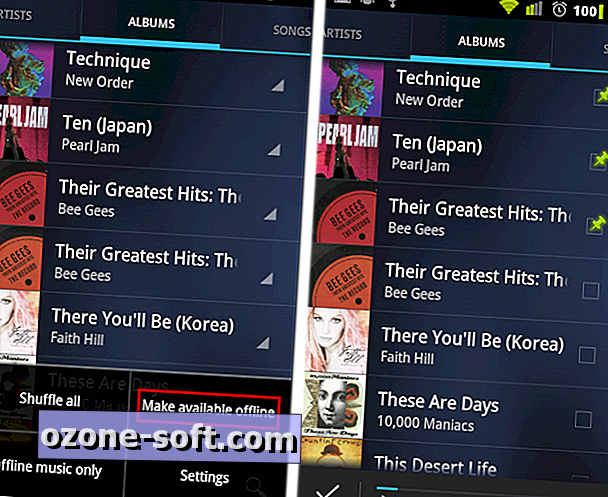
يمكنك أيضًا تغيير طريقة عرض المكتبة في الوضع الأفقي عن طريق لمس اسم العرض الحالي. يتم تعيين القيمة الافتراضية على "حديث" ، والتي تعرض أغلفة الألبومات في عرض الرف الدائري.

شراء الموسيقى: بعد حصول جهاز Android على التحديث إلى Android Market ، ستتمكن من شراء الموسيقى بالنقر على الزر "شراء" أو "مجانًا" بجوار أغنية أو ألبوم. مرة أخرى ، ستحتاج إلى حساب محفظة Google باستخدام طريقة دفع تم إدخالها.
مشاركة الموسيقى: سيكون خيار مشاركة الموسيقى من جهاز Android متاحًا أيضًا مع التحديث إلى Android Market ويفترض أنه تطبيق Google Music. سترى قائمة تشغيل جديدة تسمى "مجانية وشراؤها" والتي ستتمكن من المشاركة منها.
هذا هو. ماذا تعتقد؟ هل ستستخدم موسيقى Google على iTunes أو Amazon Cloud Player؟ أو هل تفضل الخدمات المستندة إلى الاشتراك مثل Spotify و Rdio؟













ترك تعليقك